Come automatizzare l’estrazione dei dati dal CV con l’IA
Se sei stanco di estrarre manualmente i dati dai curriculum e desideri automatizzare il processo, hai trovato il posto giusto! In questo articolo, ti guideremo passo dopo passo su come estrarre i dati dai curriculum con l'aiuto dell'intelligenza artificiale.
%20Data%20from%20CV.webp)
Ti presento un workflow che estrae automaticamente i dati dai curriculum salvati come file PDF. Questo processo risparmia tempo e si rivela cruciale in settori come:
- HR
- Hiring Manager
- Recruiter
Un tale flusso di lavoro ti aiuta a risparmiare tempo e a ridurre compiti manuali come:
- Estrazione dati da un curriculum.
- Confronto tra un curriculum e le descrizioni di lavoro.
- Condivisione delle informazioni del candidato in un messaggio.
Liberati dall'onere di estrarre manualmente i dati e scopri come automatizzare il processo con la nostra guida.
Passo 1: Prerequisiti
Prima di iniziare, assicurati di avere i seguenti prerequisiti:
- Un account su Make
- Una connessione a Google Drive
- Un abbonamento a OpenAI con accesso al modello GPT-4
- Una connessione Gmail
Passo 2: Configurazione del Workflow
Utilizzeremo Make per orchestrare il nostro workflow, che comprende 1 Trigger, 9 azioni e 1 Controllo di flusso. Inizia impostando il seguente workflow:
1. Google Drive- Watch New Files
Utilizza un trigger per monitorare l'aggiunta di nuovi file nella cartella di Google Drive contenente i curriculum. Ricorda che questo modulo viene attivato solo se il file è nuovo, quindi, ad esempio, se viene utilizzato a scopo di test, è una buona pratica spostare il file fuori dalla cartella e quindi nuovamente all'interno!
%20Data%20from%20CV%20(2).webp)
2. Google Drive- Download Files
La prima azione consiste nel scaricare il file del CV per renderlo accessibile per i passaggi successivi.
%20Data%20from%20CV%20(3).webp)
3. PDF.co- Convert to Text
Utilizza l'azione PDF.co per convertire i file PDF in testo per un'analisi più approfondita.
%20Data%20from%20CV%20(4).webp)
Per semplicità, impostiamo la Modalità di Esecuzione su asincrona e il tipo di esportazione su JSON.
%20Data%20from%20CV%20(5).webp)
4.1 OPEN AI- Create a Completion_CV Analysis
Seleziona un modello OpenAI per analizzare il contenuto dei curriculum estrarre le informazioni rilevanti.
Questa è anche la fase in cui entra in gioco l'arte dell'ingegneria del prompt. In questo scenario abbiamo 2 ruoli:
- Sistema: Contesto e Background Generale
- Utente: Indicazioni e Linee Guida Specifiche
e 2 corrispondenti contenuti del messaggio:
- Sistema: Agisci come ruolo “X”
- Utente: Analizza “A”, fornisce “B” con il formato “C”
Questo ti permetterà di ottimizzare gli appunti in base alle tue preferenze e specifiche.
Curioso di esplorare ulteriormente le differenze tra i ruoli? Sentiti libero di consultare la documentazione dell'API Chat Completions.
%20Data%20from%20CV%20(6).webp)
Come mostrato nei precedenti screenshot, abbiamo:
- Ruolo del Sistema → agisce come assistente nel processo di assunzione
- Ruolo Utente → imposta le gerarchie e la struttura nidificata del JSON (più sei specifico e preciso in questa fase, più è facile per OpenAI analizzare il tuo CV e ottenere le informazioni desiderate)
4.2 IGNORE
Si tratta di una soluzione temporanea per gestire gli errori in Make.
%20Data%20from%20CV%20(7).webp)
OpenAI di solito incappa in molti errori di runtime che non possiamo controllare come servizio di terze parti e se non hai un gestore degli errori, il tuo scenario si interrompe.
Questo è fondamentale per saltare i passaggi seguenti quando l'azione precedente di completamento della chat di OpenAI genera un errore. Tuttavia, se ciò non accade, puoi procedere senza problemi con i passaggi successivi.
5. Google Drive- Move a File/Folder
Organizza i curriculum analizzati spostandoli in una cartella separata su Google Drive.
%20Data%20from%20CV%20(8).webp)
6. JSON
Crea una struttura dati JSON e utilizza le informazioni raccolte nel passaggio precedente:
%20Data%20from%20CV%20(9).webp)
7. Google Sheet- Add a Row
Crea un foglio Google e aggiungi una riga per ogni CV analizzato.
Crea una colonna per ciascun campo che hai analizzato:
- Nome
- Commento
- Ultimo titolo di studio conseguito
- Scuola
- Anni di esperienza
- ...
Questo dipende dai campi specificati quando si utilizzano le azioni di OpenAI con un prompt personalizzato come descritto nella sezione 4. Create a Completion - CV Analysis
%20Data%20from%20CV%20(10).webp)
Nella tua struttura dati, hai una sezione dedicata alla cronologia lavorativa, che contiene informazioni come il titolo del lavoro, l'azienda e la durata. Ecco un esempio:
jsxCopy code
"Cronologia Lavorativa": [
{
"Titolo": "Scienziato dei dati",
"Azienda": "ABC Corporation",
"Durata": "2018 - Presente"
},
{
"Titolo": "Analista dati junior",
"Azienda": "XYZ Ltd.",
"Durata": "2016 - 2018"
}
]
Per ottenere il ruolo e l'azienda da ciascun record della cronologia lavorativa, puoi utilizzare una combinazione delle funzioni integrate flatten e map. Questo ti permetterà di estrarre facilmente le informazioni desiderate dalla tua struttura dati:
%20Data%20from%20CV%20(11).webp)
8. OPEN AI- Create a Completion_Email Draft
Fai redigere a un modello OpenAI una bozza di email con un riassunto del candidato e il curriculum allegato. Sono coinvolti due ruoli:
- Sistema → Fai da business manager introducendo un consulente per una proposta di progetto
- Utente → Specifica il pezzo di informazione necessario per redigere la proposta. In questo caso, i dati del CV analizzati e salvati in un foglio di Google con campi personalizzati
%20Data%20from%20CV%20(12).webp)
9. MARKDOWN- Generate Markdown
Utilizza il contenuto dal passaggio 7. Create a Completion - Email Draft per creare un formato Markdown ottimizzato per la visualizzazione delle informazioni.
%20Data%20from%20CV%20(13).webp)
10. GMAIL- Create a Mail Draft
Crea una bozza di email utilizzando il riassunto del candidato e il curriculum allegato.
%20Data%20from%20CV%20(14).png)
Passo 3: Risultato Finale
Et voilà 🪄
Ecco come appare la tua bozza di email 👇🏽
%20Data%20from%20CV%20(15).webp)
Congratulazioni! 🚀
Ora puoi risparmiare tempo prezioso e prendere decisioni di assunzione più informate. Non dimenticare di rivedere il contenuto prima di inviare le email ai candidati. 👀
Vuoi saperne di più su come ottimizzare i tuoi processi di selezione del personale? Guarda il nostro video tutorial su YouTube per una guida interattiva passo dopo passo.
Non dimenticare di iscriverti al Canale di Soraia per rimanere aggiornato su altri casi d'uso e automazioni 🤖
Buona automazione!
Tool Utilizzati
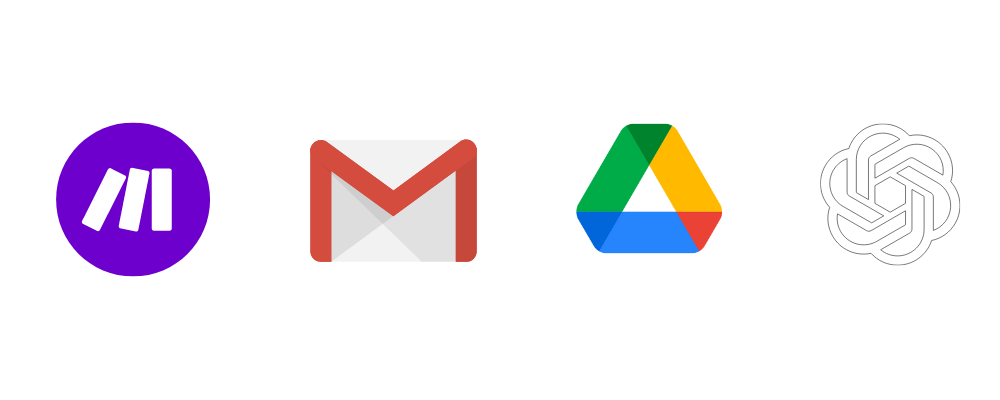
.webp)





